TA Triumph-Adler DC 2062 Benutzerhandbuch
Seite 74
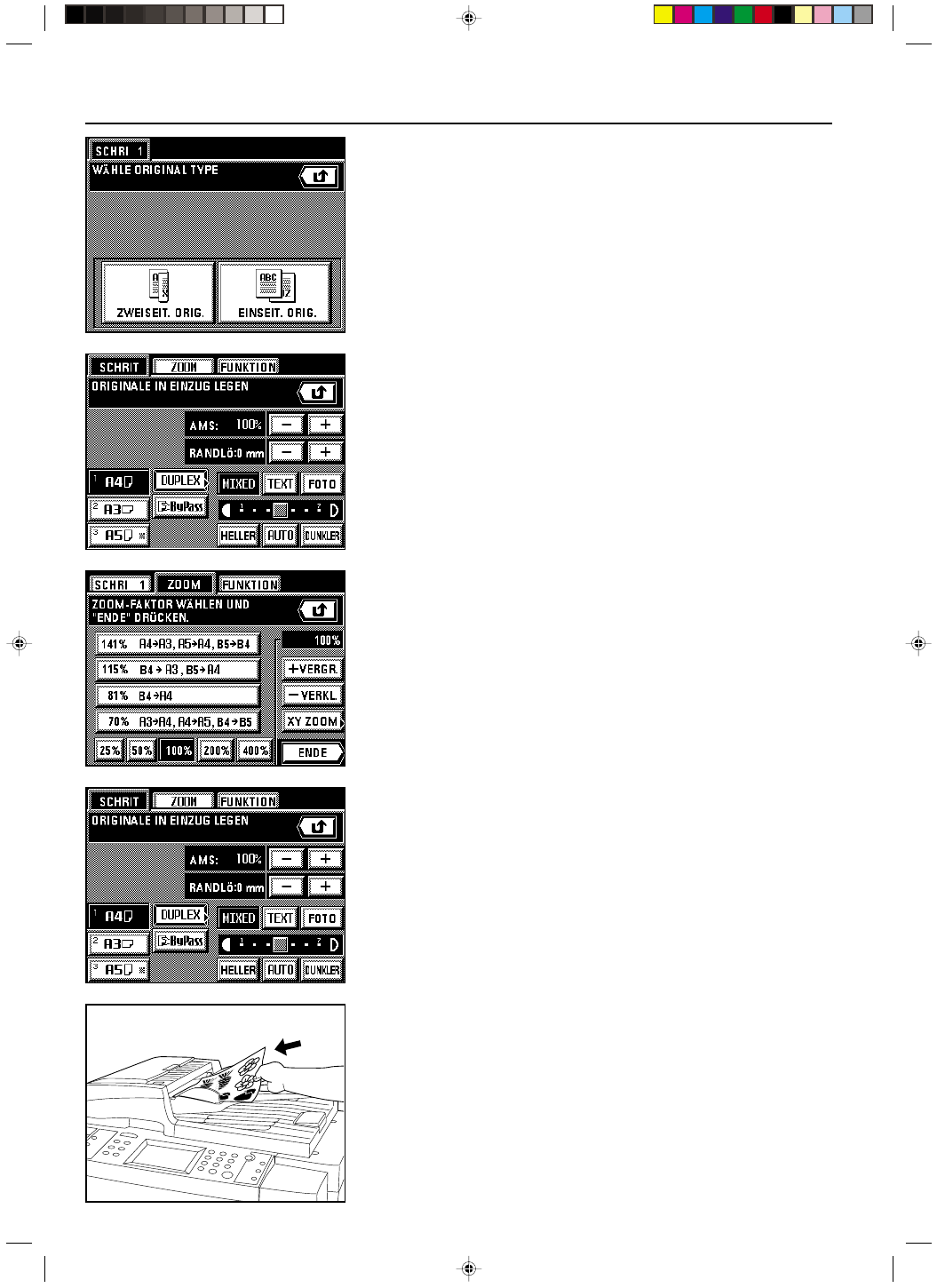
Section 6 FORTGESCHRITTENE KOPIERMODI
6-8
2A080050A
CD 1062 (GER)
/156
4. Geben Sie die Art der zu verwendenden Originale durch Berühren der Schaltfläche
„ZWEISEIT. ORIG.” oder „EINSEIT. ORIG.” an.
5. Der Scanning-Einstellungsbildschirm erscheint.
* Der automatische Abbildungsverhältnis-Wahlmodus ist die Voreinstellung im
Ausgangsmodus. Beim Kopieren auf spezielle (kundenspezifische) Papierformate oder
ein spezielles (kundenspezifisches) Zoom-Verhältnis, drücken Sie die Taste 'Manuell',
bis „1:1” auf der Abbildungsverhältnis-Anzeige erscheint.
* Falls Sie das Abbildungsverhältnis ändern möchten, berühren Sie die unterhalb der
Abbildungsverhältnis-Anzeige befindliche Schaltfläche „+ VERGR.” oder „- VERKL.”, um
das gewünschte Abbildungsverhältnis zu wählen. Falls Sie den Zoommodus ändern
möchten, indem Sie z. B. den Standardzoommodus oder den XY-Zoommodus wählen,
berühren Sie die „ZOOM”-Schaltfläche, und befolgen Sie die betreffenden Anleitungen, die
ab Seite 4-4 angeführt sind.
* Die Einstellungen für den Zoommodus können für jeden Kopierauftrag geändert werden.
* Falls Sie die Einstellungen für den Randlöschungsmodus ändern möchten, berühren Sie
die rechts der Randbreitenanzeige befindliche Schaltfläche „+” oder „-”, um die gewünschte
Randbreite zu wählen. Die Randbreite kann auf 6 mm, 12 mm oder 18 mm eingestellt
werden.
* In dieser Einstellung können nur Blattoriginale für die Verwendung im Randlöschungsmodus
verwendet werden.
* Die Einstellungen für den Randlöschungsmodus können für jeden Kopierauftrag geändert
werden.
* Falls Sie die Schaltfläche „FUNKTION” berühren, können die folgenden Kopierfunktionen
gewählt werden.
• Randmodus: Berühren Sie die Schaltfläche „RAND”, und führen Sie das Verfahren auf
Seite 5-2 ab Schritt 3 durch.
• Kombinierungsmodus: Berühren Sie die Schaltfläche „MERGE COPY”, und führen Sie
das Verfahren auf Seite 5-20 ab Schritt 3 durch.
• Funktion 'Seitenzahlen drucken': Berühren Sie die Schaltfläche „SEITENZAHL”, und führen
Sie das Verfahren auf Seite 5-4 ab Schritt 4 durch.
6. Legen Sie die Originale auf.
* Die Originale, die für jedes Einscann-Bündel verwendet werden können, sind auf die Art
beschränkt, die in Schritt 4 gewählt wird, und alle Originale dieses Bündels müssen von
der gleichen Art sein. Falls Sie eine andere Originalart einscannen möchten, müssen Sie
dies in einem verschiedenen Bündel tun.
7. Drücken Sie die Starttaste.
6-7